Din students online-säkerhet är högsta prioritet, oavsett var eller hur deras inlärning händer: på distans, i klassrummet eller en hybrid av båda. Ta en titt på dessa fem tips för att hjälpa eleverna att bli säkrare online under hela skolåret.
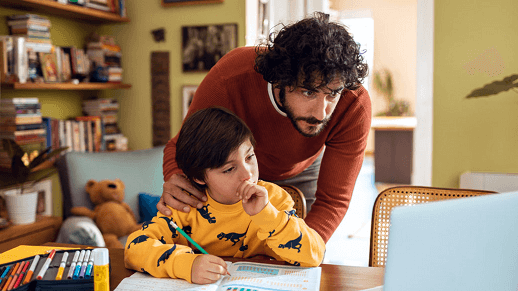
1. Börja med att uppdatera
Kontrollera att du har de senaste uppdateringarna installerade för ditt operativsystem och dina-program. Dessa uppdateringar innehåller både användbar funktionalitet och viktiga säkerhetskorrigeringar.
I Windows trycker du på Start-knappen och anger "Uppdatera" för att hitta Windows Update-verktyget och söka efter uppdateringar.
Microsoft Office bör automatiskt erbjuda uppdateringar som kommer ut, men om du vill vara säker går du till Fil > Konto (eller Office-konto i Outlook) i valfritt Office-program och under Uppdaterings alternativ väljer duUppdatera nu. Mer information om hur du uppdaterar Office finns i Installera Office-uppdateringar
På samma sätt som för andra program eller enheter som eleven behöver använda, kontrollera att de är uppdaterade med den senaste och säkraste versionen.
2. Skapa hälsosamma digitala vanor
Microsoft Family Safety app gör mer än att hjälpa dig att hantera studenternas skärmtid på Windows-datorer, Android och Xbox samt hålla reda på var du befinner dig. Med insikter som du kan få från IT är det också ett bra sätt att starta familjekonversationer på bättre vanor online och i verkligheten.
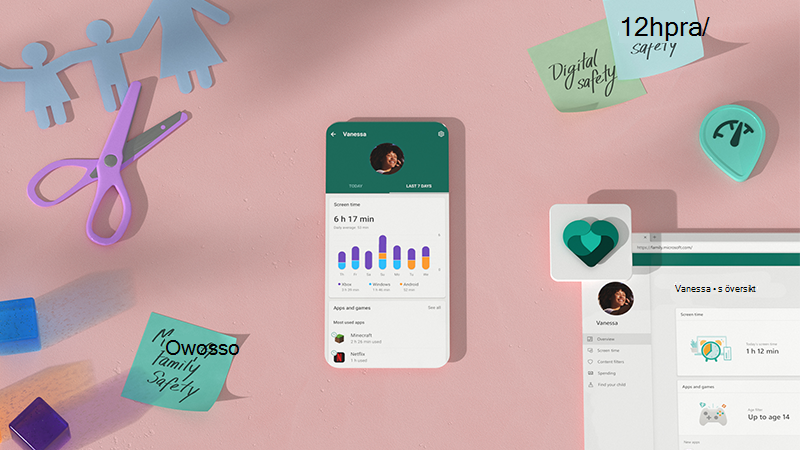
Denna transparens ger inte bara sinnesro utan hjälper också till att bygga upp förtroende. När du kan kontrollera att de kör säkert och inom hastighetsgränsen med funktionen Körrapport, till exempel, vet du när du kan minska övervakningen när dessa metoder blir vanor. (Den här informationen delas inte med försäkringsföretag eller företag som behandlar datauppgifter.)
Obs!: Funktionen för att köra rapporter kräver platsbehörigheter i elevens smartphone och säkerhetsvarningar för säker körning är bara tillgängliga i USA, Storbritannien, Australien och Kanada.
3. Håll dina filer säkra och tillgängliga
När eleverna sparar sina filer på OneDrive, innebär det att deras arbete sparas säkert och det är tillgängligt på alla enheter som de använder för att logga in på Microsoft 365. Om deras enhet blir förlorad, stulits eller skadas, är deras filer fortfarande säkra och tillgängliga i molnet. OneDrive och Office gör det också enkelt för dem att säkert dela dessa filer när de samarbetar med klasskamrater.
Tips: Om din familj har ett Microsoft 365-konto kan du dela Office och OneDrive mellan upp till sex familjemedlemmar. Varje familjemedlem får 1 TB lagringsutrymme på OneDrive. Läs mer om Microsoft 365-kontofamilj.
OneDrive innehåller en papperskorg som du kan använda för att återställa filer som har tagits bort av misstag och versionshistorik för att återställa en tidigare version av en fil om det behövs.
4. Bläddra säkert på webben
När eleven behöver webben för att få jobbet gjort och kommunicera med lärare och klasskamrater ska du se till att de har en säker modern webbläsare som den nya Microsoft Edge.
Edge medföljer Microsoft Defender SmartScreen inbyggd och aktive rad som standard, så att du är skyddad så fort du börjar använda den.
-
IT analyseras sidor och bestämmer om de kan vara misstänkta. Om den hittar misstänkta sidor kommer SmartScreen att visa en varningssida, vilket ger dig en möjlighet att ge feedback och råda dig att fortsätta med försiktighet om alls.
-
SmartScreen kontrollerar vilka webbplatser du besöker med en dynamisk lista med rapporterad nätfiskwebbplatseroch skadliga programvara. Om det finns en matchning visar SmartScreen en varning om att webbplatsen har blockerats av säkerhetsskäl.
-
SmartScreen kontrollerar filer som du laddar ned från webben mot en lista med rapporterade skadliga program och program som kallas osäkra. Om en matchning hittas varnar SmartScreen dig om att nedladdningen har blockerats av säkerhetsskäl.
-
Få ännu mer kontroll med spårningsskydd i Microsoft Edge. Välj en av tre inställningar – Grundläggande, Balanserad eller Strikt – för att begränsa tredjepartsspårare och skydda familjens integritet när du surfar online.
Microsoft Edge är även tillgängligt för iOS, Mac och Android.
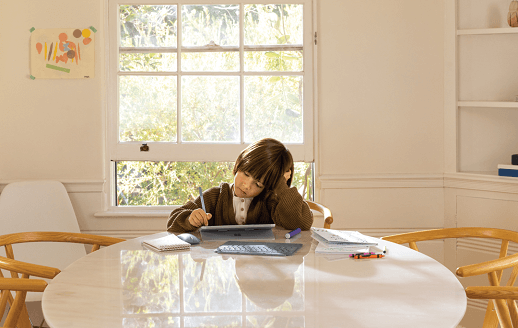
Kolla in dessa familjevänliga webbplatser för alla åldrar!
5. Välja säkra lösenord
Eleverna kan behöva skapa nya konton eller lösenord för online-skolarbete. Nu är det ett bra tillfälle att prata med dem om gott vanor för lösenord.
Längre är bättre – syftet med ett lösenord som är minst 12 tecken långt och inte bara ett engelskt ord. Ett kort uttryck som är relaterat till deras intressen kan till exempel vara tillräckligt stort och lätt att komma ihåg.
Det är bra att dela – precis när det gäller lösenord. Ge inte dina lösenord till andra. När de känner till ditt lösenord kan de logga in som du eller berätta det för andra.
Safety in Microsoft Teams for Education
När eleven använder Teams för att få kontakt med lärare och klasskamrater i virtuella ansikte mot ansikte och chatt använder de ett utrymme med inbyggda skydd och robusta verktyg för klassrumshantering. Lärare kan stänga av elever, ta bort olämpliga kommentarer, se till att endast medlemmar i en klass deltar i möten och mycket mer.
Utforska fler tips om du vill ha mer information om elevens utbildning i Teams och andra Microsoft 365-appar. Eleverna kan till och med få till gång till resurser som skapats bara för dem när de använder Microsoft-appar för att slutföra hemanvändning, samarbeta och skapa.










